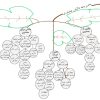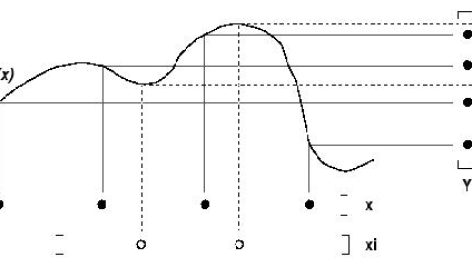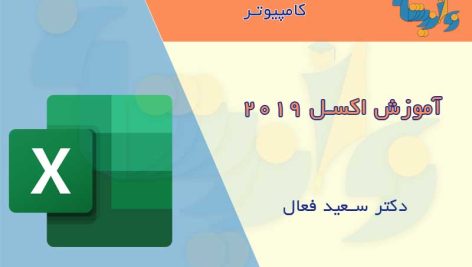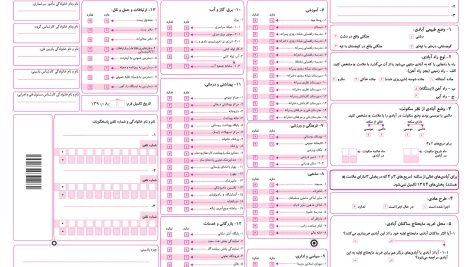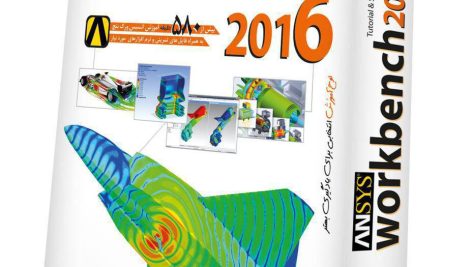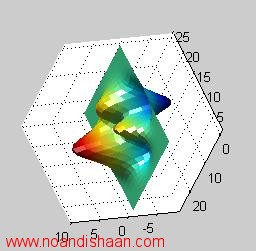
آموزش گام به گام کنترل دوربین در متلب
زمانی که به یک جسم گرافیکی،در حالی که در مجموعه ای از محورها نمایش داده می شود ،نگاه می کنید ،در حقیقت آن جسم را از موقعیتی مشخص در فضا ، که جهت خاصی نسبت به آن دارد،مشاهده می نمایید.MATLABابزاری در اختیار شما قرار میدهد که عملکرد آن مشابه دوربینی با لنز بزرگنمایی است.
برای شروع به کار ابتدا دستورات زیر را درپنجره command window بنویسید تا پنجره figure باز شود.
a=peaks(50) surf(a) shading interp
برای کنترل دوربین از نوار ابزارcamera استفاده کنیدوبرای فعال کردن این نوار ابزار از منوی view در پنجره figure،گزینه camera toolbar را انتخاب نمایید.به این ترتیب نوار ابزار camera مطابق با شکل زیر ظاهر میشود.

از سمت چپ هفت ابزار اول برای کترل حرکت دوربین هستند،چهار ابزار بعد مربوط به انتخاب محوراصلی می باشند، نور صحنه، نوع نور دهی و دوابزارآخربرای برگشت به حالت اولیه وایست میباشد.
(orbit camera) اولین ابزار ،با استفاده از این آیکن می توانید دوربین را حول محور z (به طور پیش فرض)بجرخانید.میتوانید یکی از محورهای x ،y ،z یا محور آزاد را از بخش انتخاب محور اصلی در نوار ابزار cameraانتخاب کنید.با درگ کردن بر روی شکل شکل حول محوری که انتخاب هست حرکت می چرخد که نسبت به سرعت درگ سرعت چرخش نیز تغییر می کند،با یک بار کلیک یا زدن ابزار stop چرخش متوقف میشود.
محورها در بخش انتخاب محور اصلی عبارتند از:
(Principal Axis X): محور x به عنوان محور اصلی
(Principal Axis Y): محور y به عنوان محور اصلی
(Principal Axis Z): محور z به عنوان محور اصلی
(No Principal Axis): محور آزاد
(Orbit scene light)نور صحنه (scene light) منبع نوری است که به طور پیش فرض،در سمت راست دوربین در فاصله ای از محل دوربین قرار گرفته است.با استفاده از این آیکن می توانید فاصله منبع نور را از موقعیت دوربین تغییر دهید.درگ کردن بروی شکل باعث می شود نور خود حرکت داشته باشد وبا یکبار کلیک یا با انتخاب آخرین ابزار یعنی stop حرکت متوقف میشود.


تغییر موقعیت نور با استفاده از ماوس
(Pan/Tilt camera) با استفاده از این آیکن می توانید موقعیت نقطه هدف را با ثابت ماندن دوربین جا به جا کنید.
به طور پیش فرض جابه جایی به صورت کمانی حول محور z انجام می شود. با انتخاب محور z ، می توانید حالت پیش فرض را تغییر دهید.این ابزار نیز با درگ کردن باعث می شود شکل خود حرکت کند .
(Move camera Horizontally/Vertically) در صورتی که سمت چپ ماوس را پایین نگه دارید و ماوسرا افقی وعمودی حرکت دهید،صحنه نیز در همان جهت حرکت می کند.
(Move Camera Forward/Backward) در صورتی که دکمه سمت چپ ماس را پایین نگه دارید و ماوس را به سمت بالا یا راست حرکت دهید ، دوربین به سمت صحنه حرکت می کند.اگر حرکت ماوس به سمت پایین یا چپ باشد ، از صحنه از صحنه دور می شود .


(Zoom Camera) با استفاده از این آیکن می توانید صحنه را بزرگتر کنید. اگر دکمه سمت چپ ماوس را پایین نگه دارید و آن را به سمت بالا یا راست حرکت دهید ،صحنه بزرگ خواهد شد و اگر آ را به سمت پایین یا چپ حرکت دهید ،کوچکتر خواهد شد.
(Camera Roll) این آیکن دوربین را حول محور می چرخاند و باعث چرخش نمای صحنه می شود .


(Reset Camera and Scene Light)ابزاری که قبل از ابزار stop قرار دارد باعث می شود هر تغییری که ایجاد کرده ایم را از بین برود وشکل به حالت اول برگردد.
 نواندیشان | بهترین سایت علمی آموزشی کشور
نواندیشان | بهترین سایت علمی آموزشی کشور